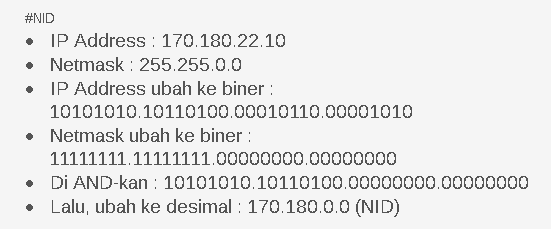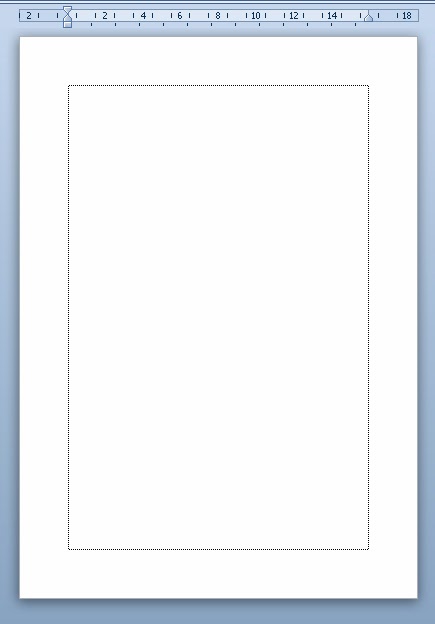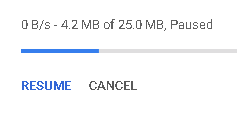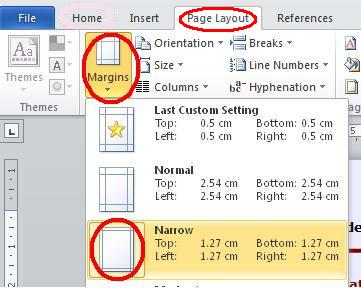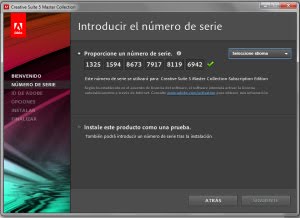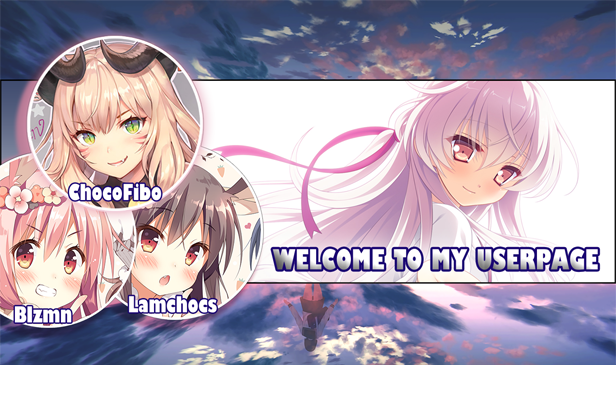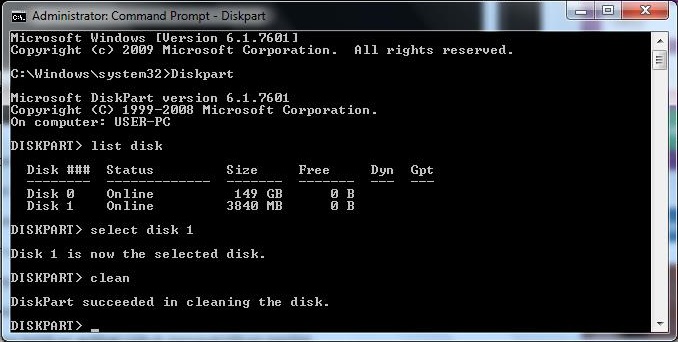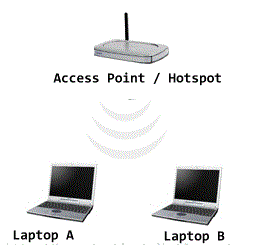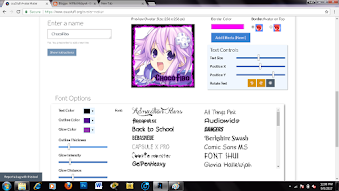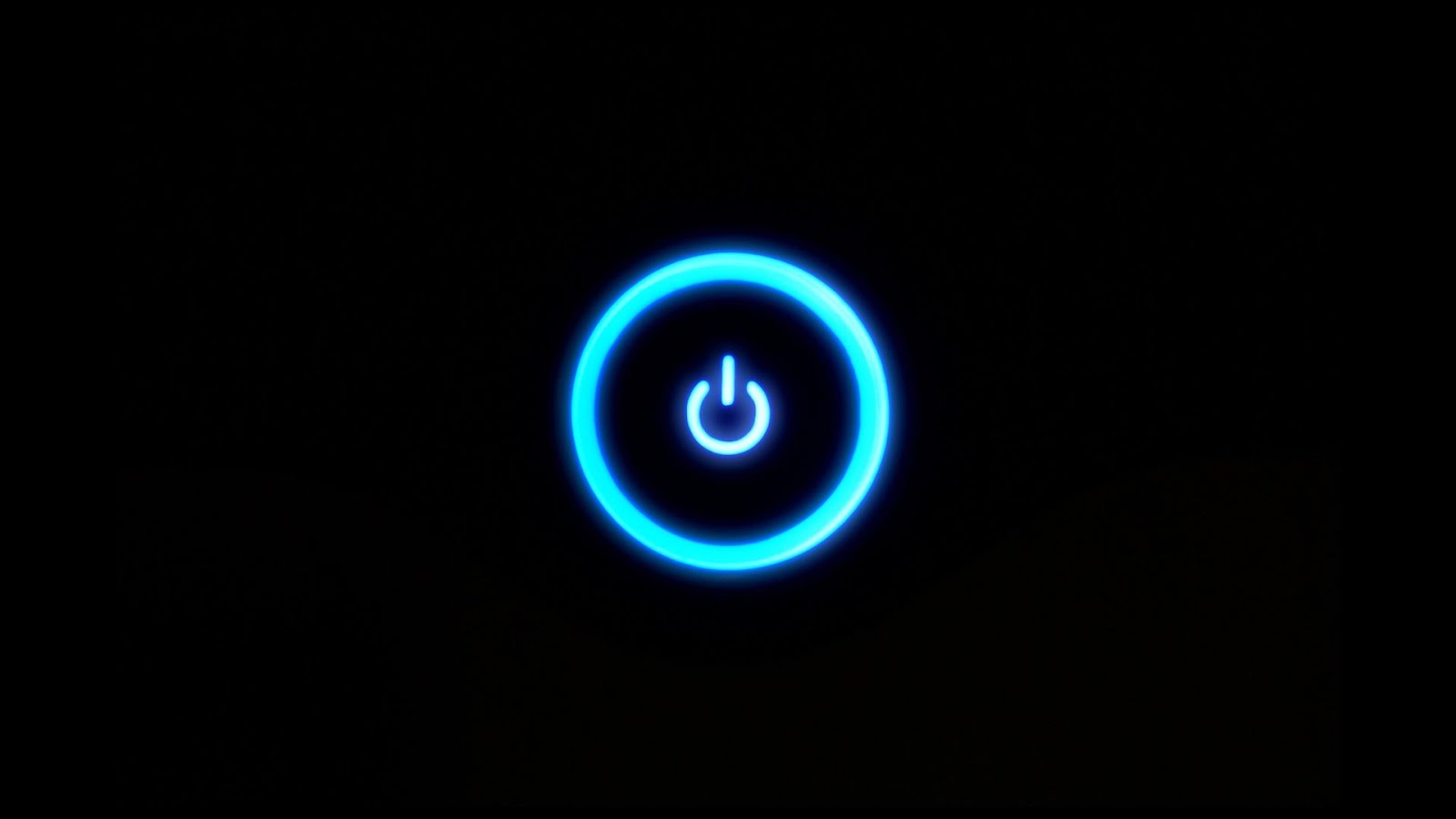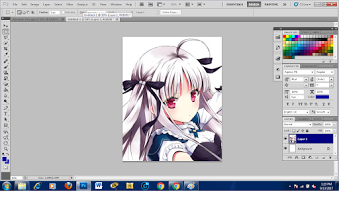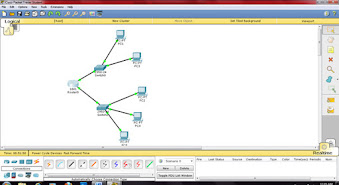- Back to Home »
- Cara Membuat Smartphone Anda Menjadi Webcam
Posted by : ,
Minggu, 19 November 2017
Hey hey Balik lagi ama ane :v, udah tau lah siapa ane :v (kalo sering mampir mah tau)
Nah kali ini saya ingin memposting artikel tentang cara menggunakan IP Webcam di Android. Sebelum saya jelaskan lebih lanjut, saya ingin mengatakan pada kalian bahwa artikel yang saya posting ini hanya sedikit saja yang berasal dari pikiran saya, Sisanya berasal dari sini
Yuk kita langsung saja
Laptop pada umumnya sudah memiliki webcam terintegerasi yang bisa pengguna manfaatkan untuk video chat atau manfaat lainnya. Namu karena hal tertentu seperti webcam laptop anda rusak, laptop anda model lama atau anda hanya memiliki PC, anda akan membutuhkan tambahan wbcam exxternal untuk melakukan video chat atau fasilitas yang berhubungan denga webcam alinny. Namun, tahukan anda bahwa anda bisa memanfaatkan smartphone Android anda sebagai webcam?. Saya menemukan satu aplikasi gratis di Android market yang bisa membuat smartphone Android menjadi webcam untuk laptop atau PC. Aplikasi ini bernama IP Webcam. Satu kekkurangan aplikasi ini adalah tidak secara otomatis langsung connect dengan laptop atau PC, dan juga setting untuk koneksi tidak disediakan sang pengembang.
Setelah beberapa waktu melakukan "trial and error", akhirnya :v....... akhirnyaa....... saia berhasil melakukan koneksi untuk memanfaatkan kamera smartphone Android sebagai webcam laptop atau PC.
Berikut cara setting IP Webcam pada smartphone Android dan laptop atau PC Windows anda :
1. Download aplikasi IP Webcam dari Playstore. saat anda mengetik IP Webcam pada fitur search playstore, akan muncul banyak pilihan aplikasi, pastikan anda memilih aplikasi IP Webcam yang benar produk dari developer pas
2. Pada smartphone android anda, buka "setting - wireles and networks - tethering and portable hotspot - centang/aktifkan Mobile Ap"
3. Jalankan aplikasi IP Webcam. anda bisa menentukan setting pada aplikasi ini seperti resolusi, kualitas video, memasang password, atau yang lainnya. Apabila semua setting yang anda kehendaki telah selesai, pilih "start serber"
4. Pada bagian bawah layar smartphone android anda akan terdapat tulisa "htttp://192.xxx.xx.x:xxxx". input tulisan tersebt pada browser :firefox atau chrome" pada laptop/ PC anda
5. Selanjutnya browser akan menampilkan halaman "android webcam server"
6. Pilih link "use java browser plugin atau " use browser built-in viewer (not supported by all bowser" untuk menampilkan video yang tertangkap oleh kamera smartphone anda
7. Selesa deh, sekarang smartphone anda sudah menjadi webcam untuk laptop/PC anda
Sekian dari saya, terima kasih :3